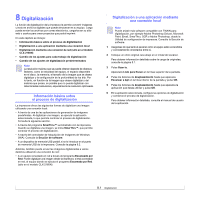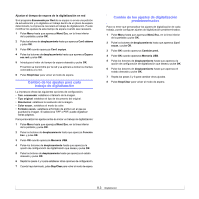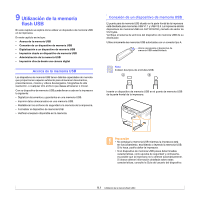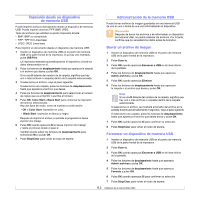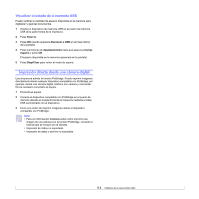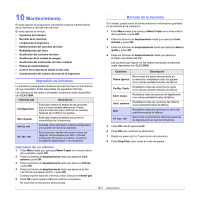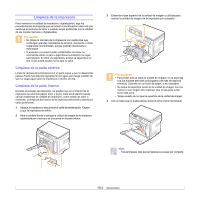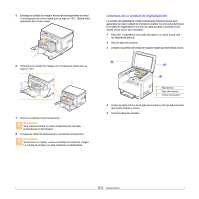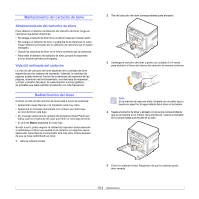Samsung CLX2160N User Manual (SPANISH) - Page 43
Impresión desde un dispositivo de memoria USB, Administración de la memoria USB
 |
UPC - 635753710205
View all Samsung CLX2160N manuals
Add to My Manuals
Save this manual to your list of manuals |
Page 43 highlights
Impresión desde un dispositivo de memoria USB Puede imprimir archivos directamente desde un dispositivo de memoria USB. Puede imprimir archivos TIFF, BMP, JPEG. Tipos de archivos que admiten la opción Impresión directa: • BMP: BMP no comprimido • TIFF: TIFF 6.0 Línea base • JPEG: JPEG Línea base Para imprimir un documento desde un dispositivo de memoria USB: 1 Inserte un dispositivo de memoria USB en el puerto de memoria USB de la parte frontal de la impresora. Si ya hay uno insertado, pulse USB Print. La impresora detectará automáticamente el dispositivo y leerá los datos almacenados en él. 2 Pulse los botones de desplazamiento hasta que aparezca la carpeta o el archivo que desea y pulse OK. Si ve una D delante del nombre de la carpeta, significa que hay uno o más archivos o carpetas dentro de la carpeta seleccionada. 3 Si seleccionó un archivo, vaya al paso siguiente. Si seleccionó una carpeta, pulse los botones de desplazamiento hasta que aparezca el archivo que desea. 4 Pulse los botones de desplazamiento para seleccionar el número de copias que va a imprimir o escriba el número. 5 Pulse OK, Color Start o Black Start para comenzar la impresión del archivo seleccionado. Hay dos tipos de modo, como se muestra a continuación: • OK o Color Start: impresión en color. • Black Start: impresión en blanco y negro. Después de imprimir el archivo, la pantalla le preguntará si desea imprimir otro trabajo. 6 Pulse OK cuando aparezca Si si desea imprimir otro trabajo y repita el proceso desde el paso 2. También puede pulsar los botones de desplazamiento para seleccionar No y pulsar OK. 7 Pulse Stop/Clear para volver al modo de espera. Administración de la memoria USB Puede borrar archivos de imagen guardados en una memoria USB de uno en uno o todos de una vez reformateando el dispositivo. Precaución Después de borrar los archivos o de reformatear un dispositivo de memoria USB, no podrá restaurar los archivos. Por lo tanto, confirme que no necesitará los datos antes de borrarlos. Borrar un archivo de imagen 1 Inserte un dispositivo de memoria USB en el puerto de memoria USB de la parte frontal de la impresora. 2 Pulse Scan to. 3 Pulse OK cuando aparezca Escanear a USB en la línea inferior de la pantalla. 4 Pulse los botones de desplazamiento hasta que aparezca Admin archivos y pulse OK. 5 Pulse OK cuando aparezca Eliminar. 6 Pulse los botones de desplazamiento hasta que aparezca la carpeta o el archivo que desea y pulse OK. Nota Si ve una D delante del nombre de la carpeta, significa que hay uno o más archivos o carpetas dentro de la carpeta seleccionada. Si selecciona un archivo, se mostrará el tamaño del archivo en la pantalla durante aproximadamente 2 segundos. Vaya al paso siguiente. Si seleccionó una carpeta, pulse los botones de desplazamiento hasta que aparezca el archivo que desea borrar y pulse OK. 7 Pulse OK cuando aparezca Si para confirmar su selección. 8 Pulse Stop/Clear para volver al modo de espera. Formatear un dispositivo de memoria USB 1 Inserte un dispositivo de memoria USB en el puerto de memoria USB de la parte frontal de la impresora. 2 Pulse Scan to. 3 Pulse OK cuando aparezca Escanear a USB en la línea inferior de la pantalla. 4 Pulse los botones de desplazamiento hasta que aparezca Admin archivos y pulse OK. 5 Pulse los botones de desplazamiento hasta que aparezca Formato y pulse OK. 6 Pulse OK cuando aparezca Si para confirmar su selección. 7 Pulse Stop/Clear para volver al modo de espera. 9.3